「書き出し用ファイル名 (Export File Names)」ダイアログ
「書き出し用ファイル名 (Export File Names)」ダイアログでは、グラフィックファイル形式ごとに、ファイル名に含める文字列を指定できます。普遍的な構成要素を使用して、各レイアウトの情報がファイル名に自動的に反映されるようにできます。また、すべてのレイアウトに同じテキストを入力できます。
「書き出し用ファイル名 (Export File Names)」ダイアログを開くには、以下のいずれかの操作を行ないます。
-
印刷モードで、選択しているレイアウトの印刷オプションパネルの「出力先 (Destination)」セクションで「グラフィック (Graphics)」を選択した状態で、「ファイル名オプション (File Name Options)」をクリックします。
-
「環境設定 (Preferences)」の「全般 (General)」ページの「ファイルの書き出し (Exporting Files)」サブセクションにある「編集 (Edit)」をクリックします。
行なった設定はいずれの方法で開くダイアログに反映され、以降のすべてのプロジェクトのデフォルトとして保存されます。
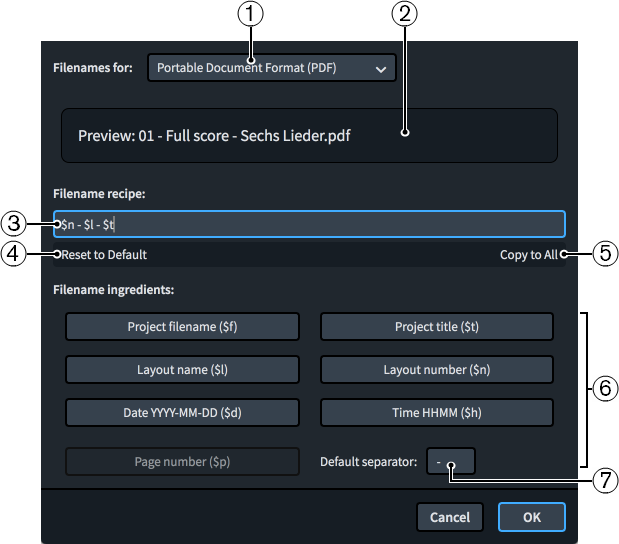
「書き出し用ファイル名 (Export File Names)」ダイアログには、以下のオプションが含まれます。
-
ファイル名を使用する形式 (File names for)
グラフィックファイル形式を選択します。グラフィックファイル形式ごとに個別のファイル名生成用文字列を設定できます。
-
プレビュー: (Preview:)
現在の生成用文字列に基づいたファイル名の例が表示されます。このプレビューには、ツールバーのレイアウトセレクターに表示されているレイアウトが使用されます。
たとえば、フルスコアの PDF ファイル名にデフォルトの生成用文字列が使用されている場合、プレビューは 01 - Full score - Lieder.pdf のようになります。
-
ファイル名生成用文字列 (File name recipe)
選択したグラフィックファイル形式の生成用文字列が表示されます。このフィールドに文字を直接入力できます。また、構成要素のボタンをクリックして情報を自動的に追加させることができます。
たとえば、PDF ファイルのデフォルトのファイル名生成用文字列は $n - $l - $t です。
-
デフォルトにリセット (Reset to Default)
選択したグラフィックファイル形式のファイル名生成用文字列をデフォルトにリセットします。
-
すべてにコピー (Copy to All)
現在表示しているファイル名生成用文字列をプロジェクトのすべてのレイアウトにコピーします。
-
ファイル名の構成要素 (File name ingredients)
ファイル名生成用文字列に構成要素を簡単に追加できます。これによって各レイアウトの適切な情報が自動的に反映されます。たとえば、構成要素 $l を使用してピアノパートのレイアウトを書き出すと、構成要素の部分が Piano に変換されます。
各構成要素のボタンには、参照元の情報と変数の文字列が表示されます。
ファイル名の構成要素のボタンをクリックすると、ファイル名生成用文字列フィールドの末尾に追加されます。追加した構成要素は、デフォルトの区切り文字で前の構成要素と自動的に区切られます。
補足PDF ファイルは複数ページの形式のため、ページ番号の構成要素を使用できません。
-
デフォルトの区切り文字 (Default separator)
ファイル名生成用文字列の構成要素を区切るのに使用するデフォルトの文字を設定できます。